读研一年,一直浮躁的不知道学什么,Java也是三天打鱼两天晒网,一个月前想着继续开始看JavaWeb,弄了半天,发现以前配置的SpringBoot项目不会配置了。我还没开始写class呢,就这么搞是吧,好好好,今天的Java就学到这里吧。

开个玩笑,学习技术的第一步永远都是配置环境,但很多时候就倒在了第一步。为了避免再次忘记配置方法,那就详细的记录一下步骤吧。
一、环境说明
IDEA2020专业版,JDK11
二、配置项目
1. 使用IDEA创建一个空项目
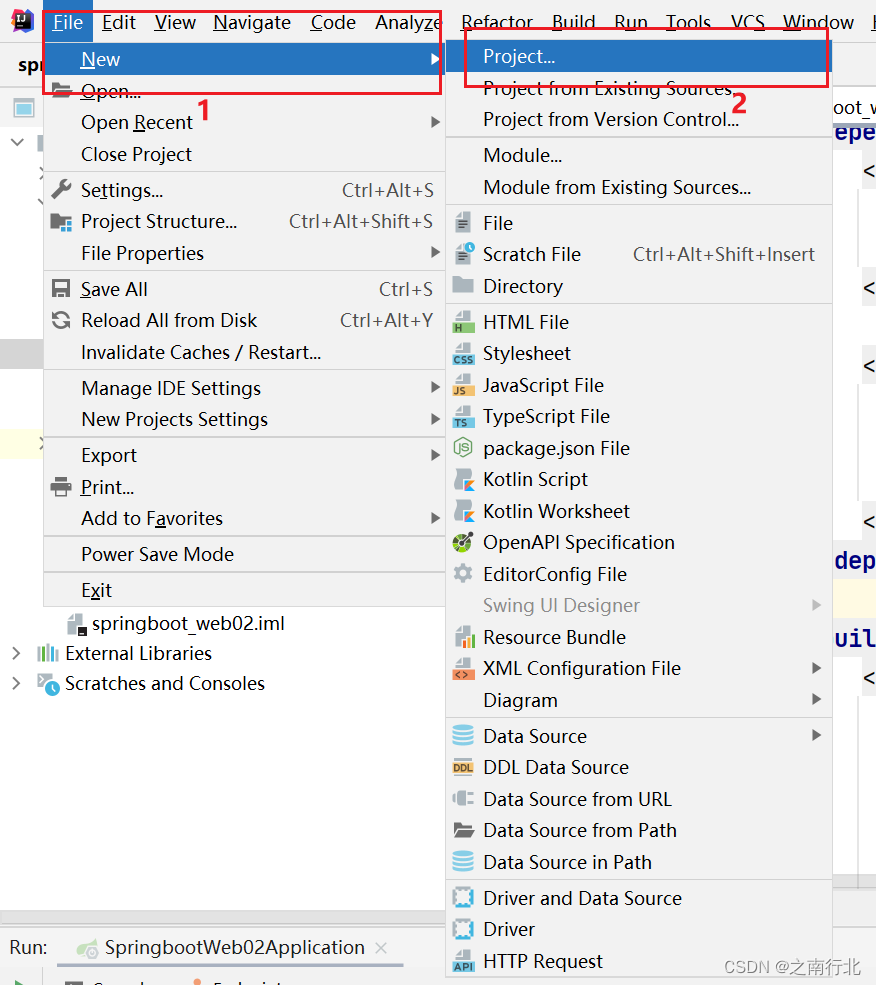
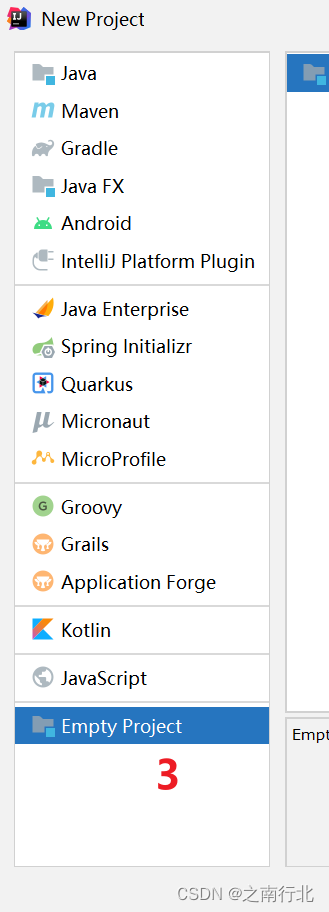
输入项目名字,点击完成。

2.配置项目环境
进入项目,配置项目结构,这里设置JDK版本

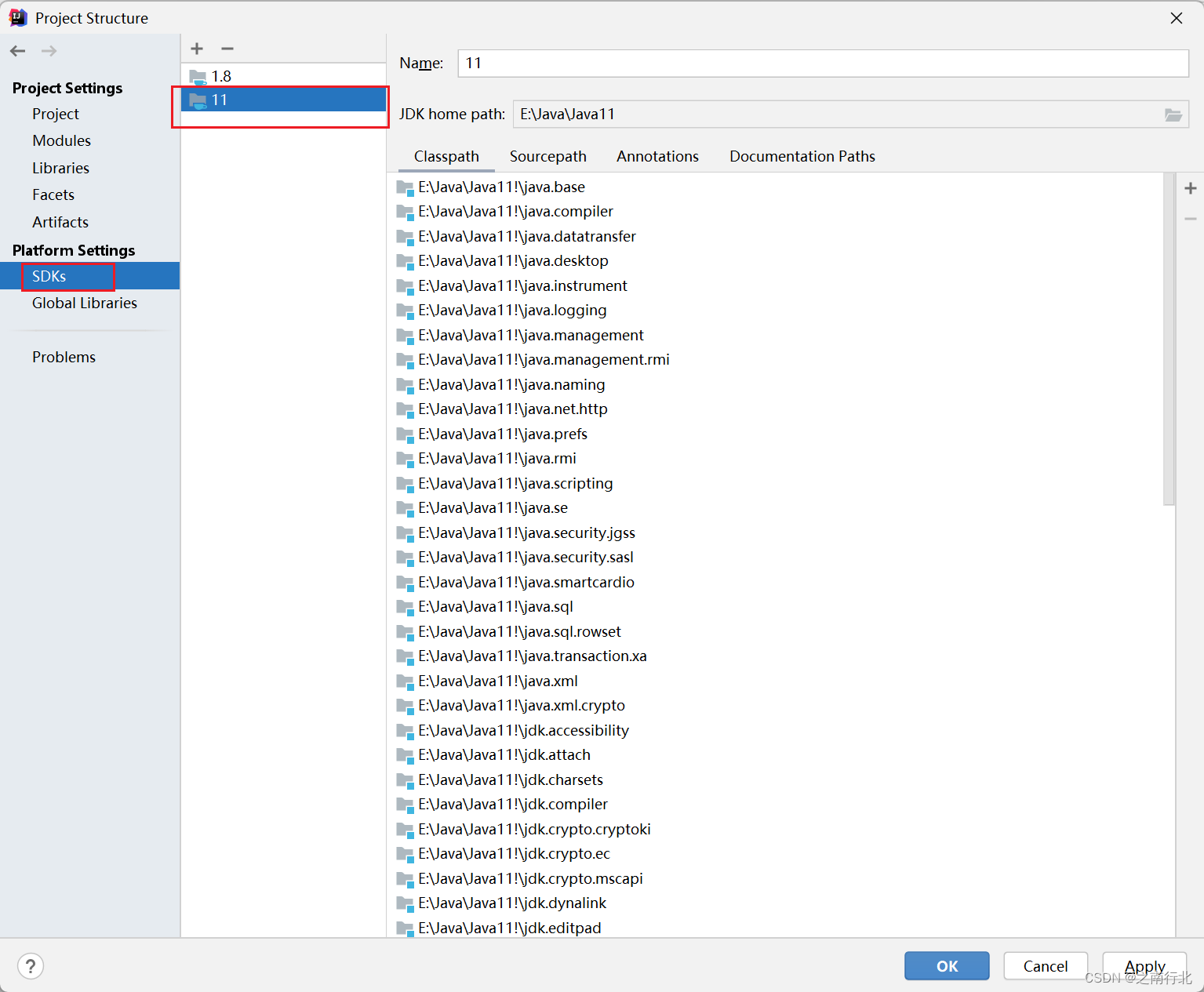
再设置Maven路径。点击File->Settings
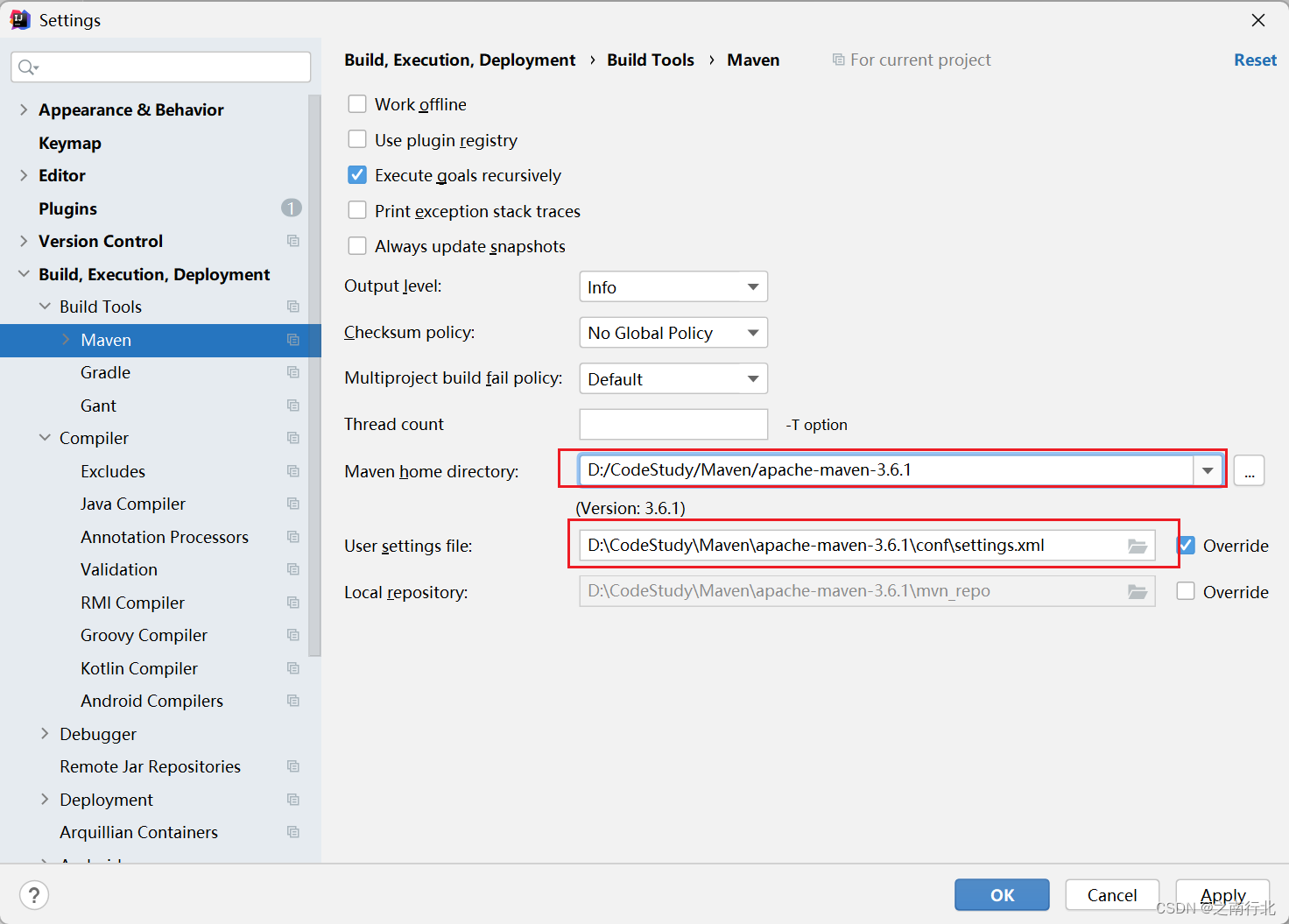
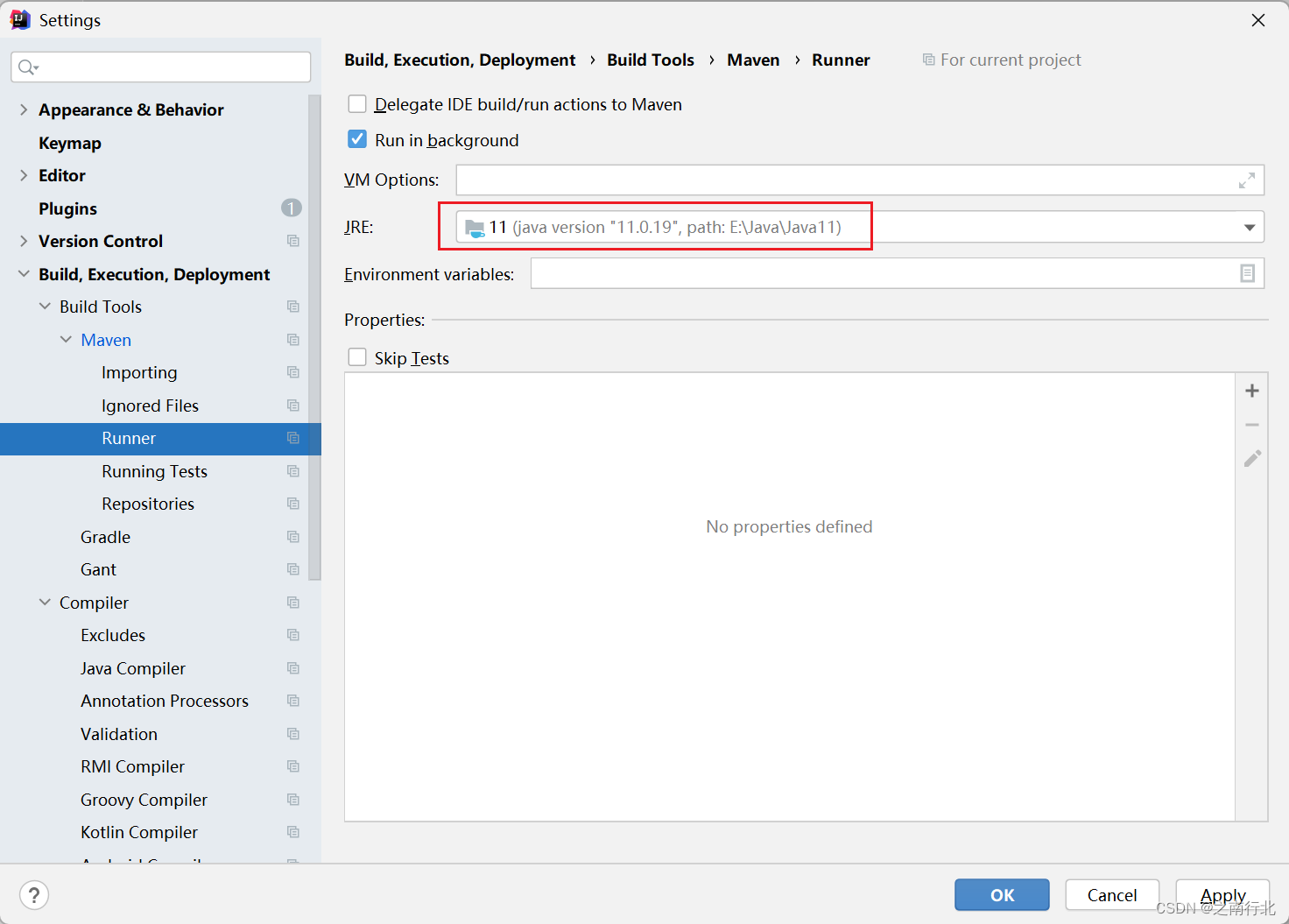
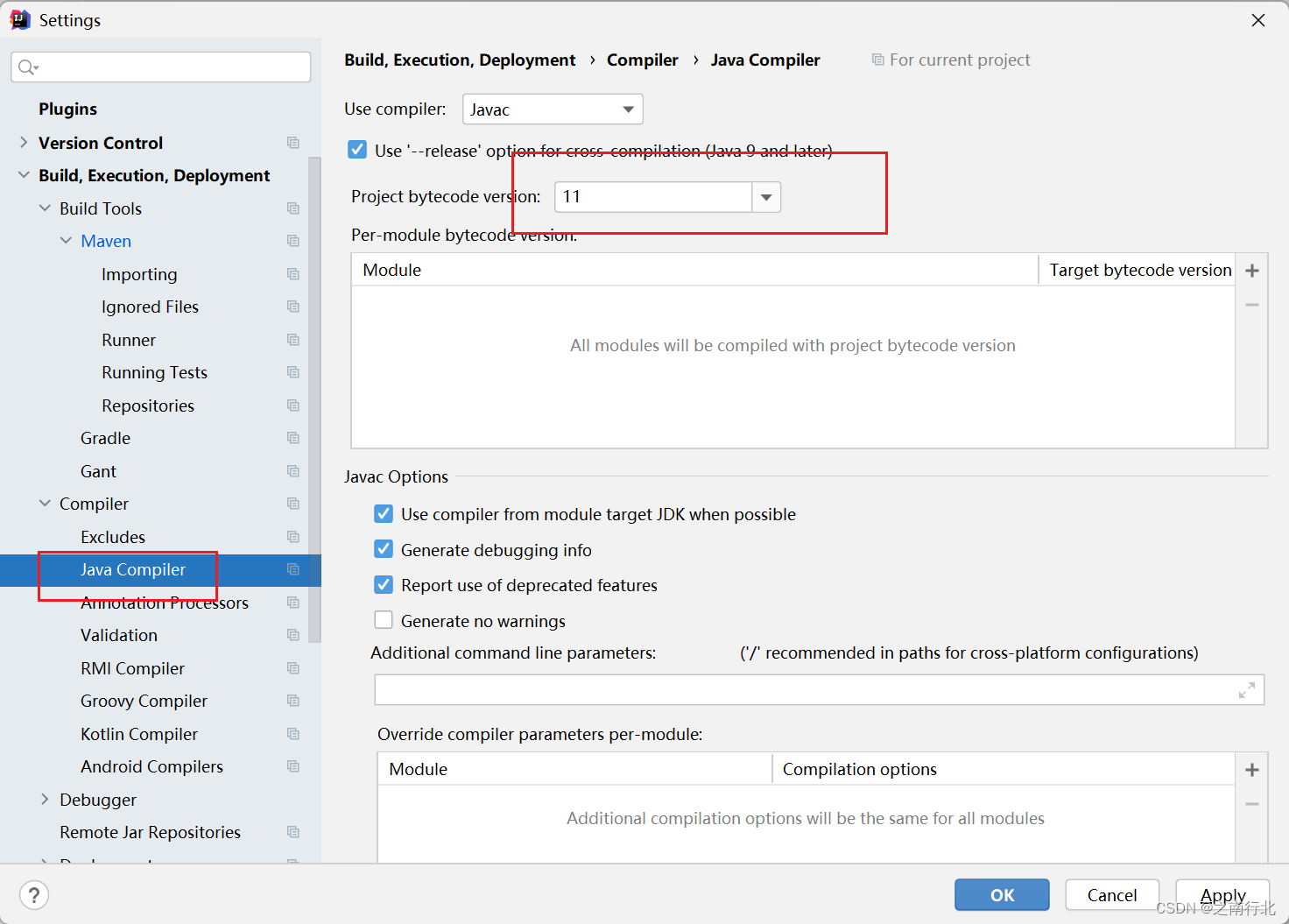
3.创建SpringBoot
File->New->Module,这里引入SpringBoot的模块,不是项目,我们是在空项目里面引入模块创建SpringBoot项目的
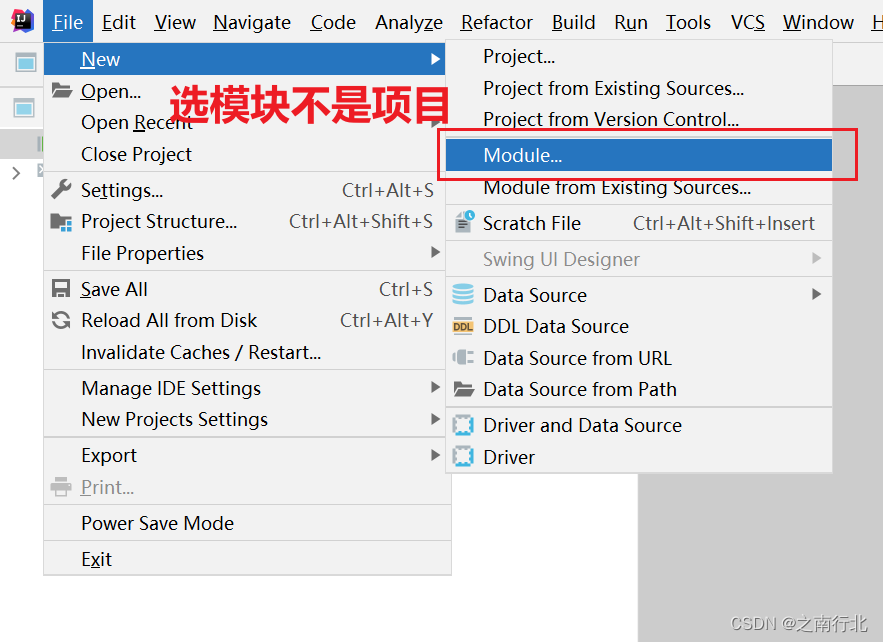
选择Spring Initializr,SDK为SDK11,点击next
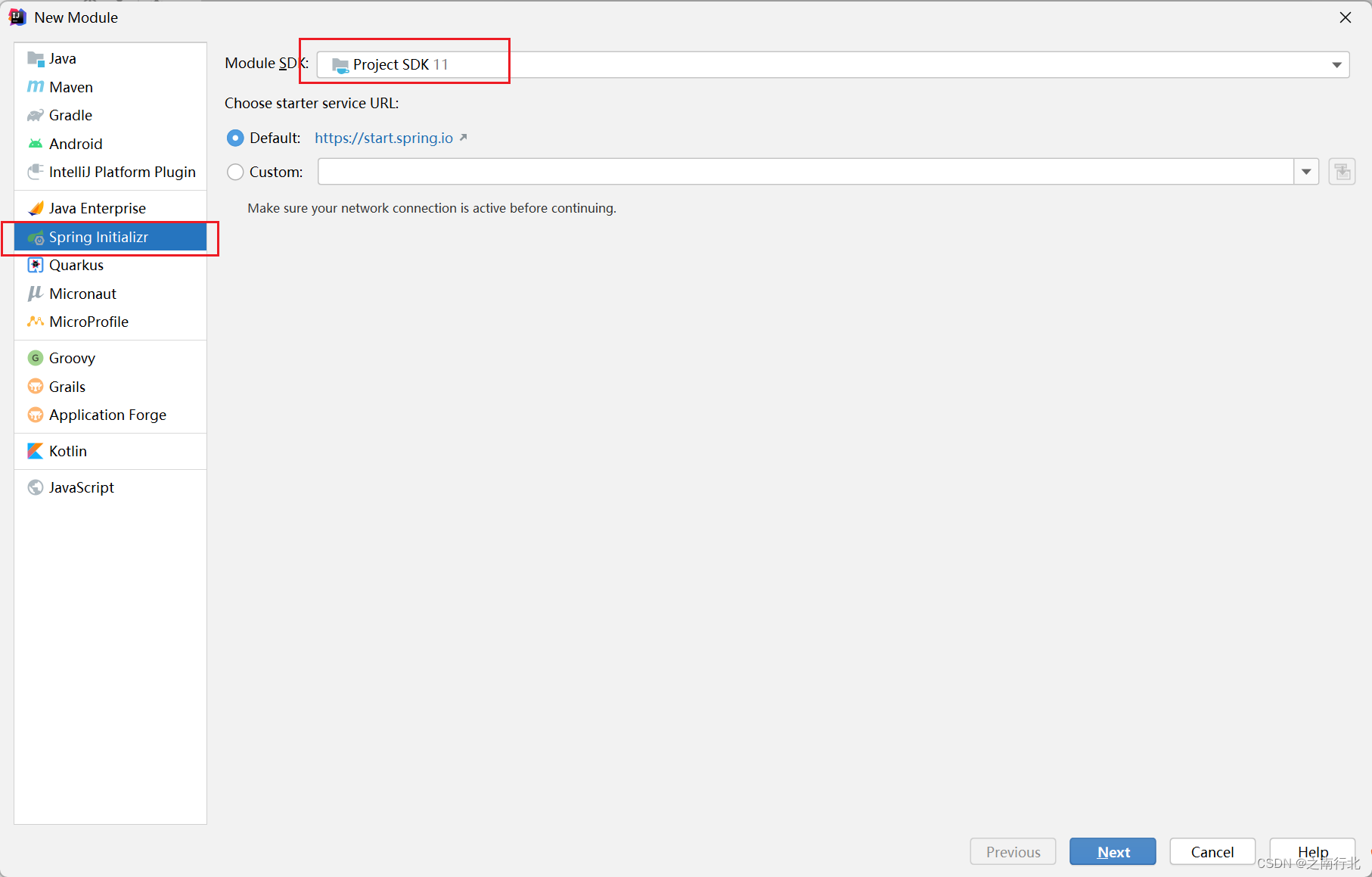
设置包名
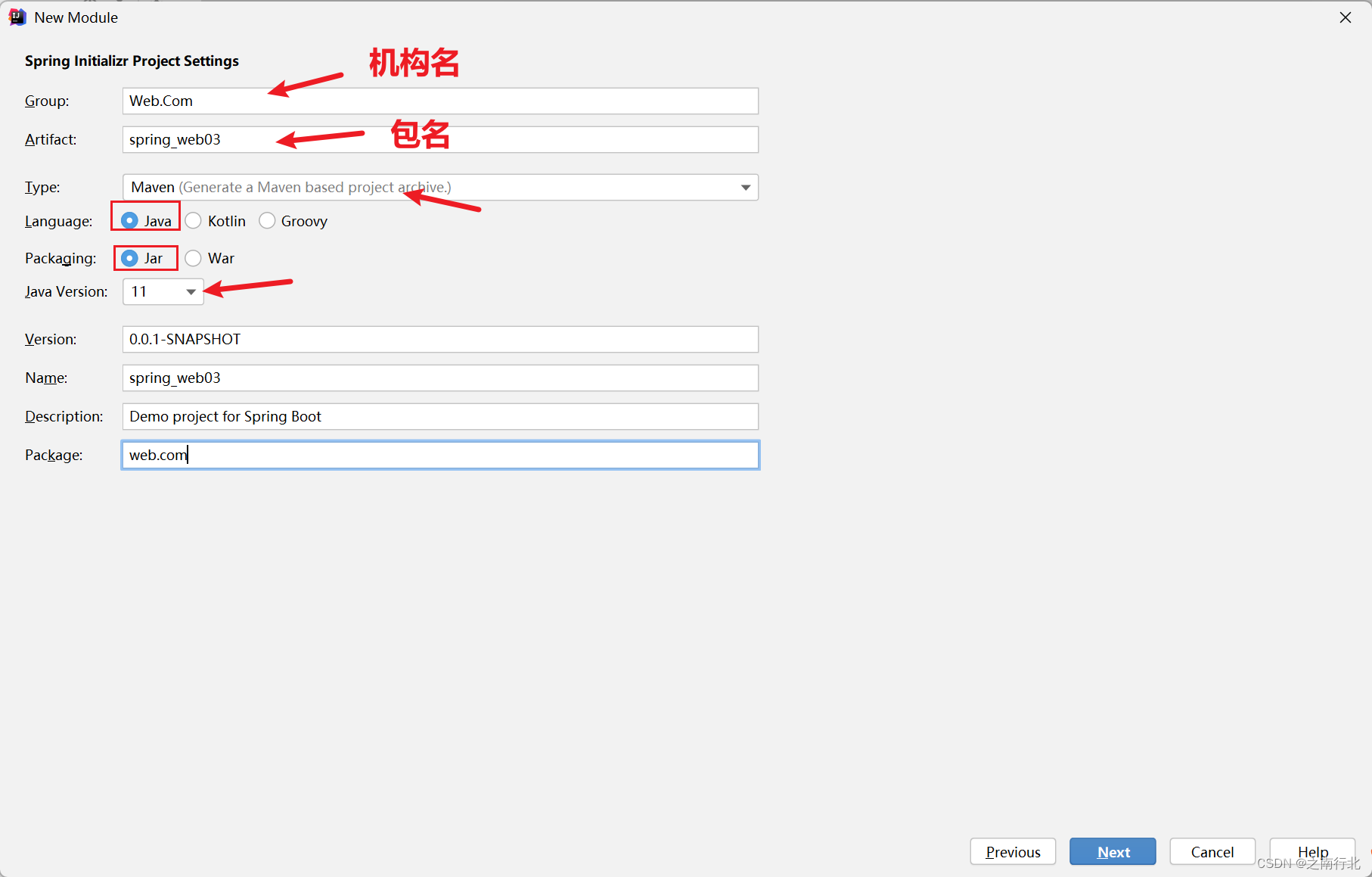
选择Web工具下的SpringWeb,注意右上角版本号,版本过高的话容易有问题(貌似JDK11对应2.X版本,不知道3.X版本能不能使用)
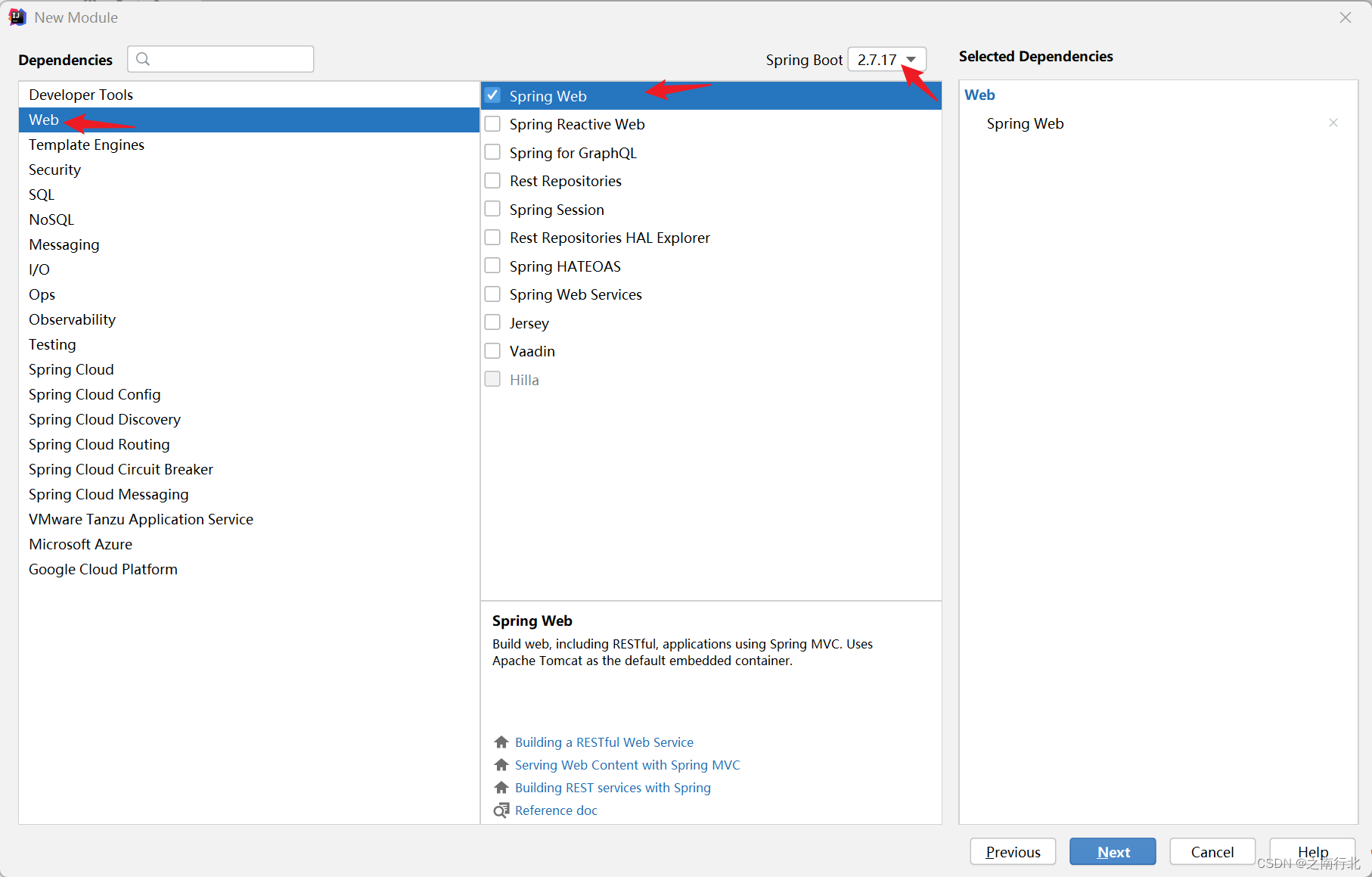
点击Finish,完成创建
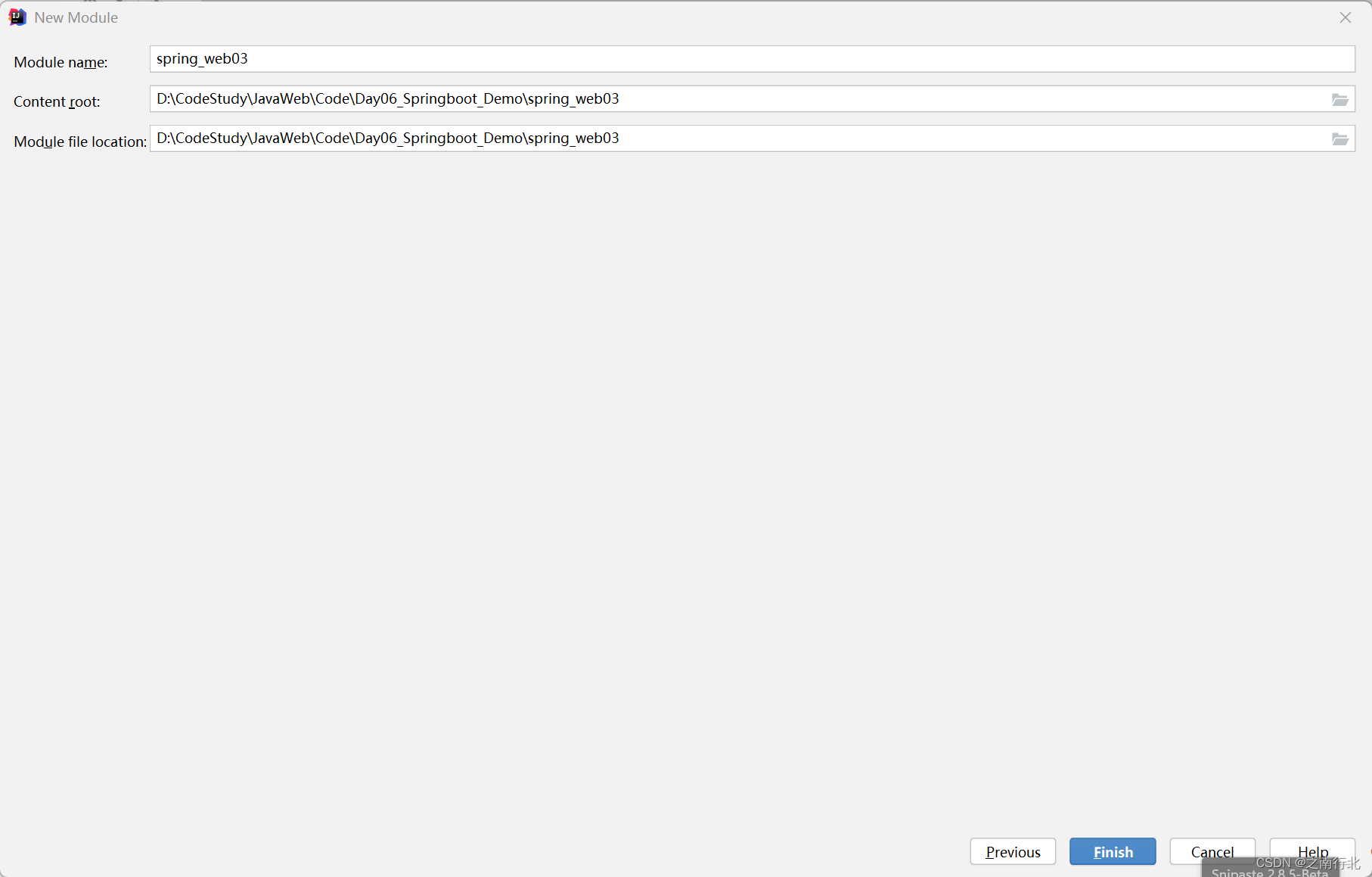
4.加载依赖(可以正常加载依赖就不用看这一步了)
如果是第一次下载SpringWeb,IDEA会自动下载依赖,右下角会出现下载的进度条。如果没有自动下载,看下Settings里面Maven路径是否正确,或者是settings.xml文件里面需要引入阿里云的镜像。
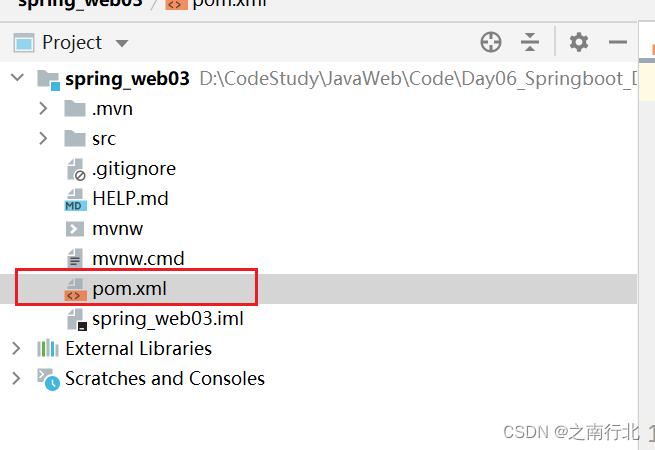
如果pom.xml是红色的,需要再pom.xml文件的插件中加入<version></version>版本号
版本号需要和SpringWeb的版本号一致。
<build>
<plugins>
<plugin>
<groupId>org.springframework.boot</groupId>
<artifactId>spring-boot-maven-plugin</artifactId>
<version>2.7.17</version>
</plugin>
</plugins>
</build>
使用快捷键Ctrl+Shift+A,输入Maven,选Add Maven Projects,添加pom.xml文件
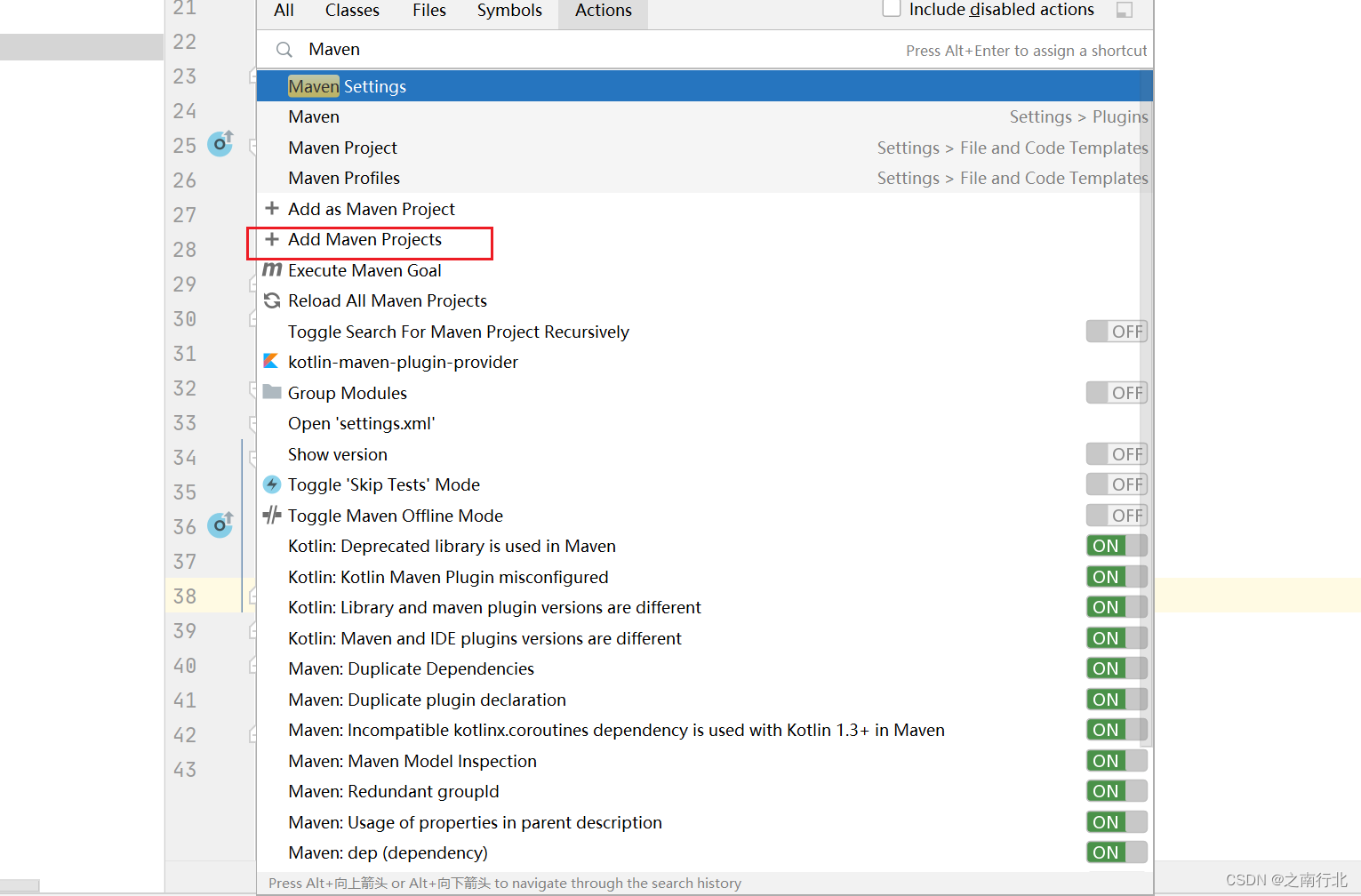
此时,pom.xml文件变成小蓝标了,开始自动下载。(可能添加version后需要再重启IDEA,才会下载)
至此,SpringBoot项目创建完成。
 5.验证
5.验证
在创建的Java/web.com文件夹下创建一个Java类Hello,实现一个简单的URL请求。
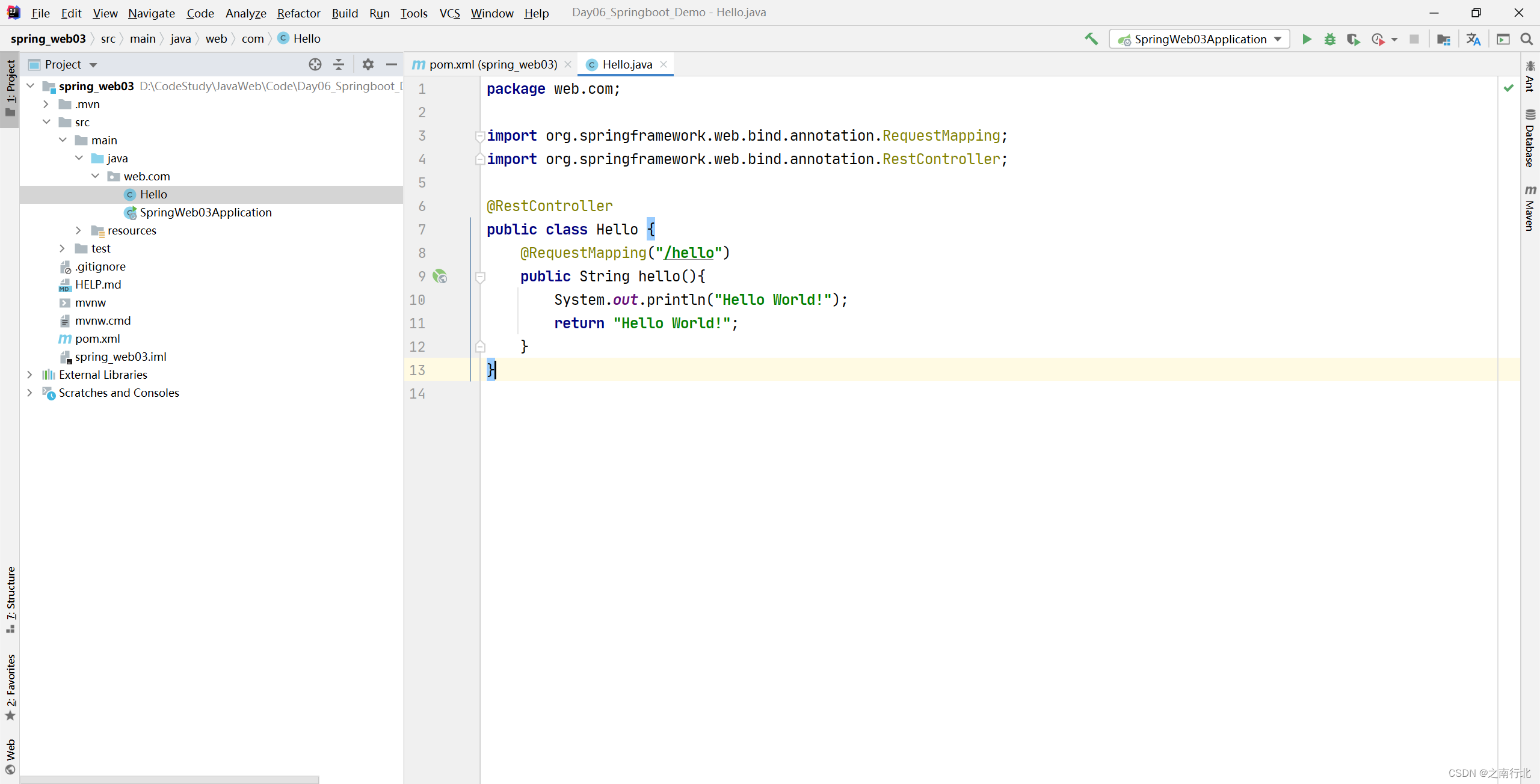
运行程序
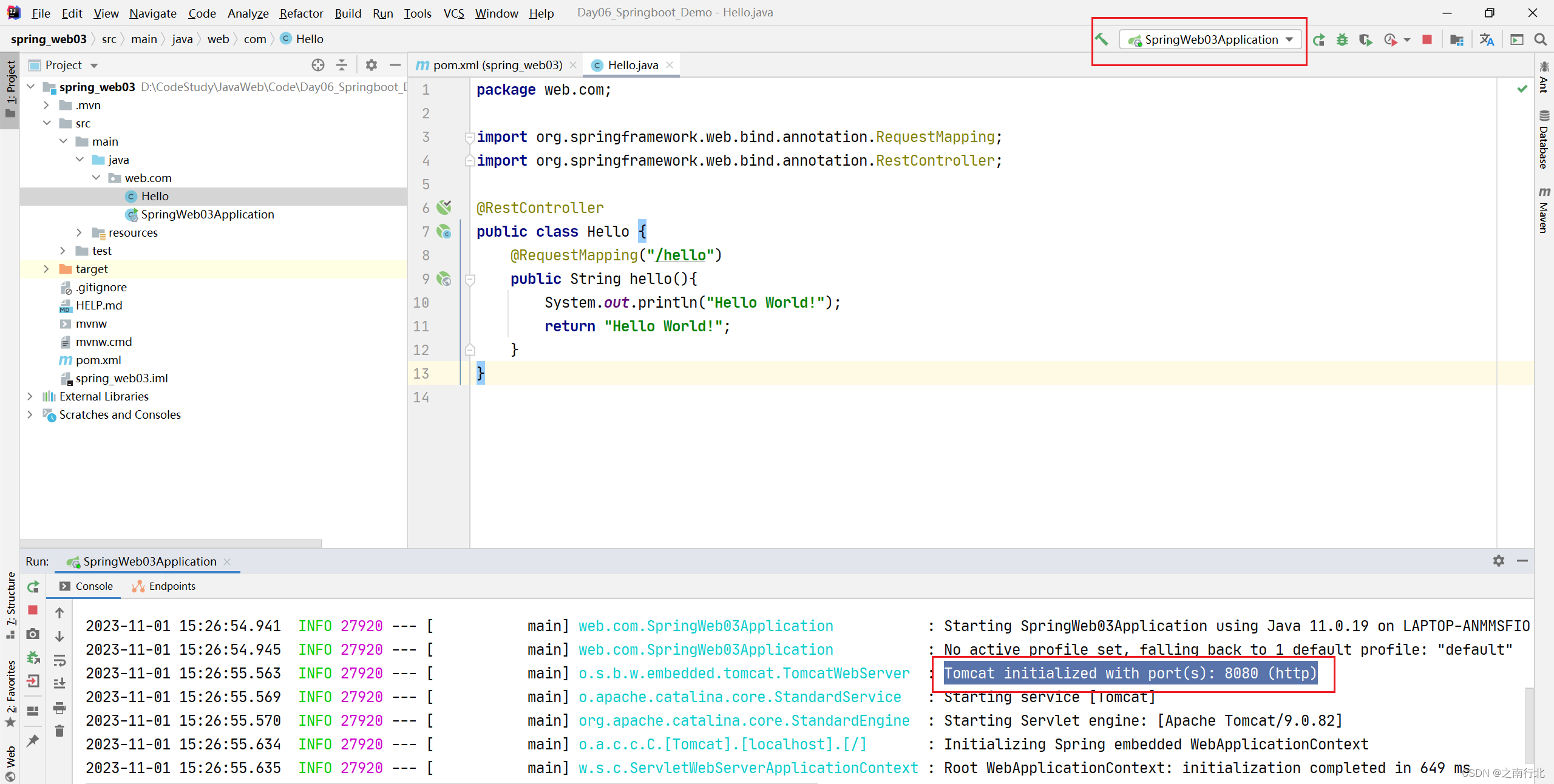
可以看到端口号为8080,打开浏览器,输入localhost:8080/hello,浏览器可以得到返回的数据
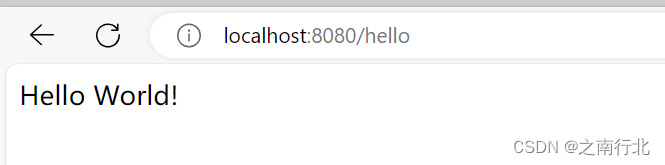
当然,IDEA的控制台上也可以看到打印的输出Hello World!

恭喜,你配置成功了~~~
版权归原作者 之南行北 所有, 如有侵权,请联系我们删除。